Wat is DEP?
In de eigen woorden van Microsoft:
Data Execution Prevention (DEP) is een beveiligingsfunctie die schade aan uw computer door virussen en andere beveiligingsbedreigingen kan helpen voorkomen. Schadelijke programma's kunnen Windows proberen aan te vallen door code uit te voeren (ook wel 'execute' genoemd) vanaf systeemgeheugenlocaties die gereserveerd zijn voor Windows en andere geautoriseerde programma's. Dit soort aanvallen kan uw programma's en bestanden beschadigen.
DEP kan uw computer beschermen door uw programma's te controleren en ervoor te zorgen dat ze het systeemgeheugen veilig gebruiken. Als DEP merkt dat een programma op uw computer het geheugen verkeerd gebruikt, wordt het programma afgesloten en ontvangt u een melding.
Waarom DEP uitschakelen?
Ik draaide meerdere processen op verschillende tabbladen in Firefox 3, en uiteindelijk crashte mijn Firefox. Microsoft gaf een prachtige reden voor de crash, die je hierboven hebt gelezen. Het gebeurde eigenlijk op het moment dat ik op een YouTube-video klikte. Klinkt vreemd, toch? Als je een echte nerd bent zoals ik, die op meerdere Firefox-tabbladen werkt en ook online services gebruikt die toegang tot je systeemgeheugen nodig hebben, dan zal je Firefox zeker crashen, tenzij je DEP niet uitschakelt. Een andere reden om DEP uit te schakelen is wanneer je er geen uitvoerbare bestanden mee kunt openen die toegang tot je systeemgeheugen nodig hebben.
Let op: schakel DEP alleen uit als uw uitvoerbare bestand niet wordt geïnstalleerd of als Firefox steeds vastloopt (en Microsoft steeds weer het DEP-excuus geeft).
Hoe DEP uitschakelen?
Ga naar Start , klik met de rechtermuisknop op Computer en klik ten slotte op Eigenschappen . Klik nu in het venster Systeem op Geavanceerde systeeminstellingen in de linkerzijbalk, zoals weergegeven in de onderstaande schermafbeelding.
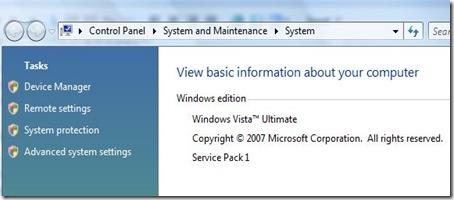
Klik nu in Windows Systeemeigenschappen onder Prestaties op Instellingen zoals weergegeven in de onderstaande schermafbeelding.
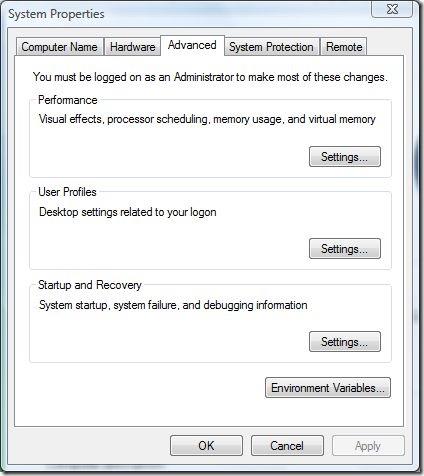
Navigeer ten slotte in het venster Prestatieopties naar het tabblad Data-uitvoeringspreventie en selecteer de tweede optie ' DEP inschakelen voor alle programma's en services, behalve de door mij geselecteerde ', zoals weergegeven in de onderstaande schermafbeelding.
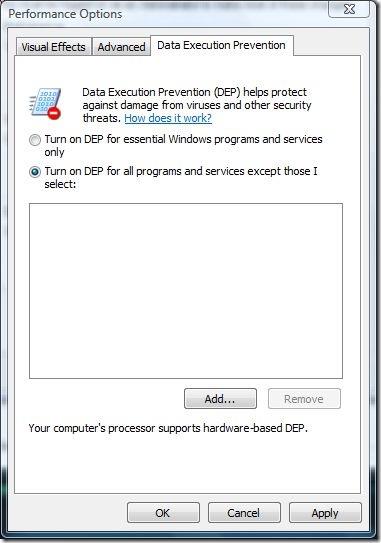
Stel je voor dat je DEP voor een bepaald uitvoerbaar bestand wilt uitschakelen. Klik dan op Toevoegen , selecteer het bestand en je bent klaar. 🙂
Je kunt Firefox niet toevoegen omdat het geen uitvoerbaar bestand is, maar het heeft mijn probleem wel grotendeels opgelost.
Alternatieve methode: DEP volledig uitschakelen via de opdrachtprompt
Waarschuwing: Gebruik deze optie niet als u geen beheerder bent. Zorg ervoor dat u volledig begrijpt wat u doet.
Selecteer in het menu Start de optie Alle programma's , ga naar Bureau-accessoires en klik met de rechtermuisknop op Opdrachtprompt en klik op Als administrator uitvoeren .
Zodra de opdrachtprompt is geopend, kunt u DEP uitschakelen door de volgende opdrachtregel in te voeren.
bcdedit.exe /set {huidige} nx AltijdUit
Houd de opdrachtprompt open en voer het uitvoerbare bestand uit dat DEP voorheen blokkeerde. Nadat u klaar bent met de installatie, typt u deze opdrachtregel om DEP weer in te schakelen.
bcdedit.exe /set {huidige} nx AlwaysOn
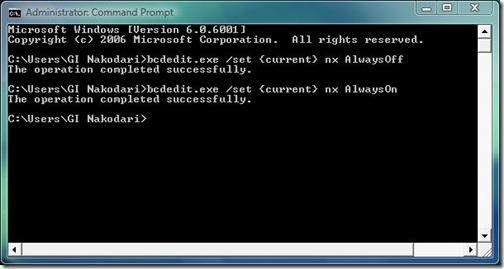
Als u DEP volledig wilt uitschakelen, moet u “{current}” uit de opdrachtregel verwijderen .
bcdedit.exe /set nx AltijdUit
En om het weer in te schakelen,
bcdedit.exe /set nx AlwaysOn
Nadat u de opdrachtprompt hebt uitgevoerd, verdwijnen de opties op het tabblad Data-uitvoeringspreventie in de Prestatieopties .
Je kunt OptIn en OptOut gebruiken om er een doel aan te geven,
OptIn – Schakelt DEP alleen in voor onderdelen van het besturingssysteem, waaronder de Windows-kernel en drivers.
bcdedit.exe /set nx OptIn
OptOut – Schakelt DEP in voor het besturingssysteem en alle processen, inclusief de Windows-kernel en -drivers. Beheerders kunnen DEP echter uitschakelen voor geselecteerde uitvoerbare bestanden via Systeem in het Configuratiescherm.
bcdedit.exe /set nx OptOut
Aanbeveling: Ik raad u aan de eerste methode te proberen. Als deze mislukt, kunt u de tweede methode (opdrachtpromptmethode) proberen, maar alleen als u een ervaren gebruiker bent.
Opmerkingen, vragen en suggesties zijn allemaal welkom in de opmerkingen 🙂

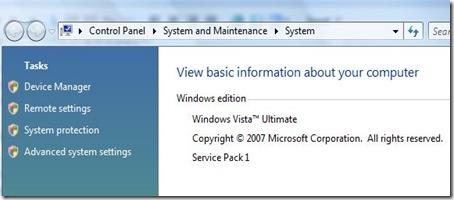
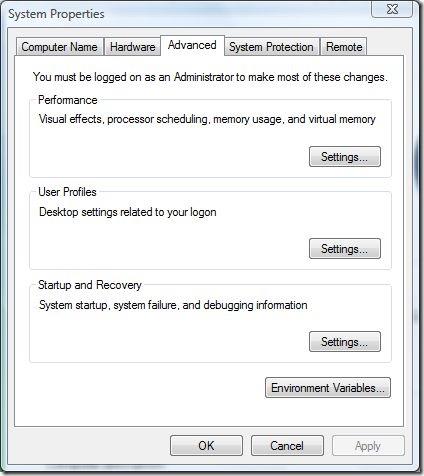
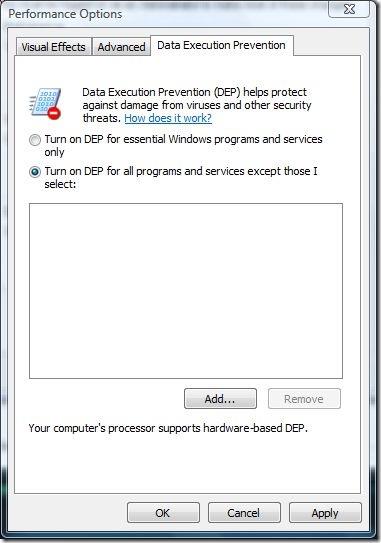
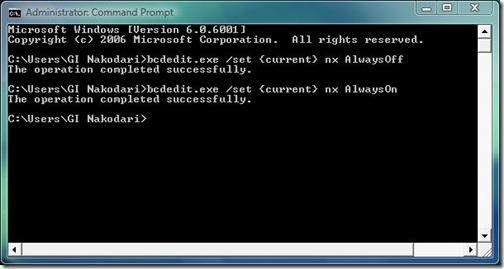



![Randen toevoegen aan uw fotos in Photoshop [zelfstudie] Randen toevoegen aan uw fotos in Photoshop [zelfstudie]](https://tips.webtech360.com/resources8/r252/image-4440-0829093900681.jpg)



